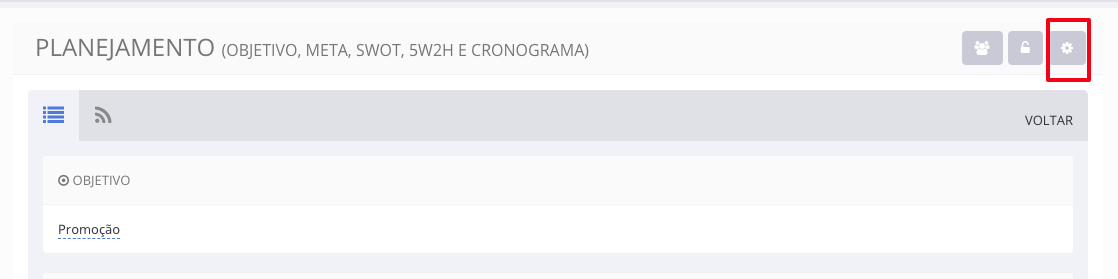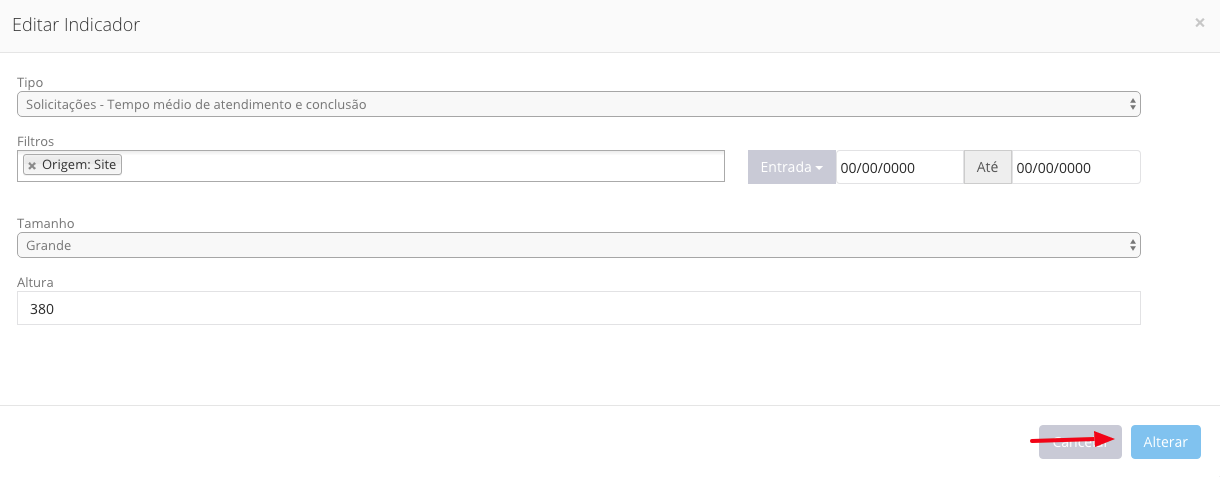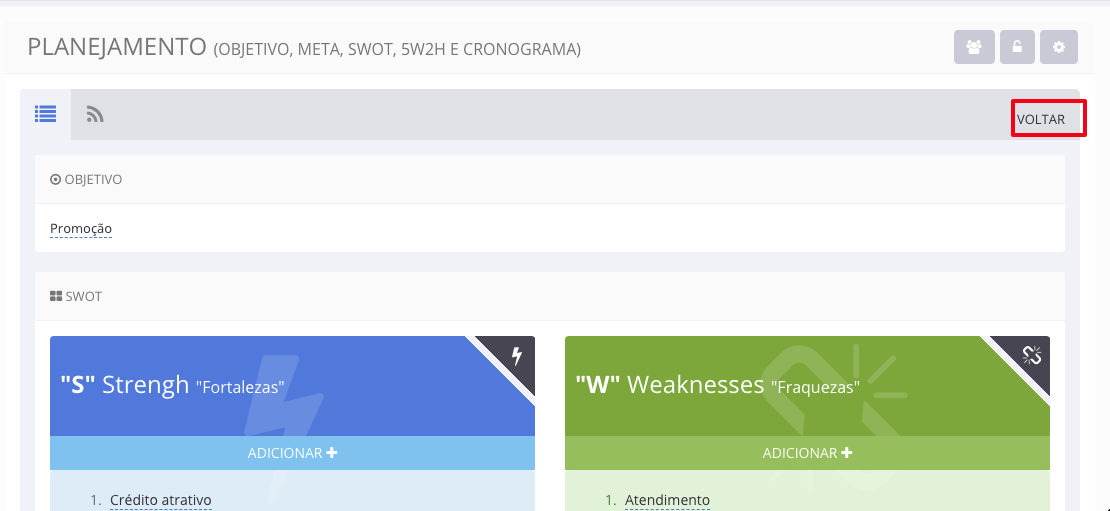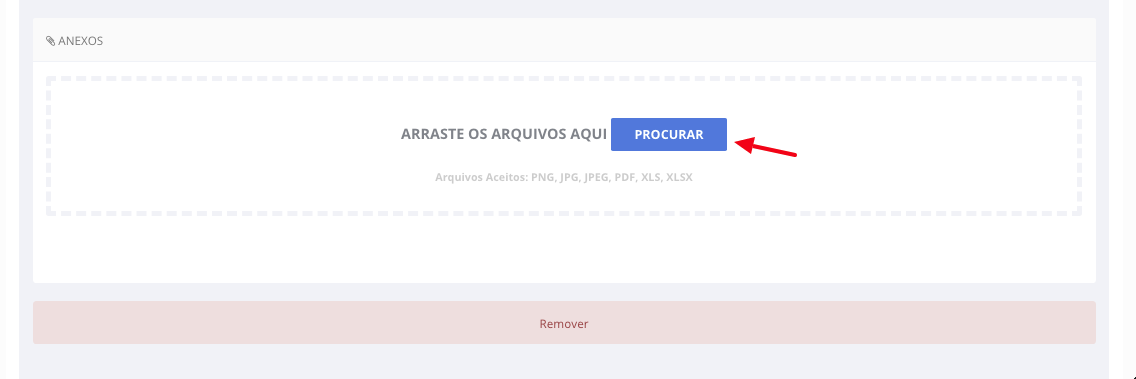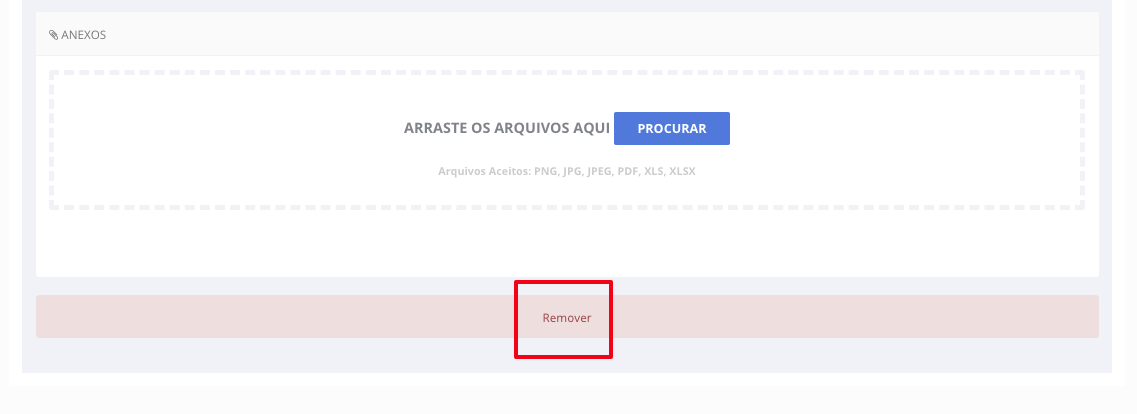O dashboard para o mídias sociais, permite fazer todo o acompanhamento do que está cadastrado neste produto do Xpro, montando gráficos de desempenho das redes sociais em alguns cliques, conforme a explicação a seguir:
- Metas X Realizados
Ao incluir um novo indicador com esse tipo, a plataforma busca todas as informações cadastradas em metas, em planejar, do módulo mídias sociais.
Esse indicador permite escolher qual rede social deseja mensurar e a altura desejada do gráfico, na exibição do Dshboard. Após finalizar clique em alterar.
- Seguidores
Ao incluir um novo indicador com esse tipo, a plataforma busca as informações de forma geral dos seguidores.
Esse indicador permite a escolha de qual rede social deseja mensurar, o agrupamento (divisão feita em Dias, Mês e Ano), Tamanho (gráfico) e altura de exibição no Dashboard.
- Likes
Ao incluir um novo indicador com esse tipo, a plataforma permite a busca no módulo mídias de uma forma geral sobre os Likes das publicações da rede social escolhida.
Esse indicador permite a escolha de qual rede social deseja mensurar, o agrupamento (divisão feita em Dias, Mês e Ano), Tamanho (gráfico) e altura, para o Dshboard.
- Comentários
Ao incluir um novo indicador com esse tipo, a plataforma permite a busca no modulo mídias de uma forma geral sobre os comentários das publicações na rede social escolhida.
Esse indicador permite a escolha de qual rede social deseja mensurar, o agrupamento (divisão feita em Dias, Mês e Ano), Tamanho (gráfico) e altura.
- Avaliações
Ao incluir um novo indicador com esse tipo, a plataforma permite a busca no modulo mídias de uma forma geral sobre os avaliações das publicações da rede social escolhida.
Esse indicador permite a escolha de qual rede social deseja mensurar, o tamanho (gráfico) e altura.
Ao criar os indicadores anteriores, cada item possuí uma análise de SWOT e de medidas para melhorar o desempenho do indicador criado no dashboard.
SWOT
Análise SWOT é uma ferramenta utilizada para fazer análise ambiental, sendo base da gestão e do planejamento estratégico numa empresa ou instituição. Por ser simples pode ser utilizada para qualquer tipo de análise de cenário, desde a criação de um blog à gestão de uma multinacional.
1 Para inserir, clique em adicionar.
2 Em seguida clique no campo vazio, o mesmo permitirá a edição. Insira da forma que desejar e clique no botão em azul.
5W2H
O 5W2H, é um checklist de atividades que precisam ser desenvolvidas com o máximo de clareza e eficiência por todos os envolvidas em um projeto. Funciona como um mapeamento destas atividades, onde ficará estabelecido o que será feito, quem fará o quê, em qual período de tempo, em qual área da empresa e todos os motivos pelos quais esta atividade deve ser feita.
– WHAT? O QUE:
indica o que será realizado – objetivo, meta ou tarefa a cumprir.
–WHY? POR QUE:
A justificativa do projeto. Este item contém as razões que levaram a proposição do que será feito.
– WHO? QUEM:
Quem fará o quê, ou seja, definir os responsáveis pelo cumprimento de cada etapa do projeto.
– HOW MUCH? QUANDO:
É a analise do caixa, ou seja, o planejamento de quanto será gasto.
– HOW? COMO:
As ações que serão desenvolvidas para o alcance do seu projeto.
– WHEN? QUANDO:
Indicativo de prazos para que o seu projeto seja resolvido.
– WHERE? ONDE:
Indica o local ou setor no qual o projeto será realizado.
- O 5W2H está situado dentro das medidas.
1 Para adicionar clique no + (mais)